艾锑学院——“救活”WINDOWS远程桌面死机
2020-02-13 17:03 作者:艾锑无限 浏览量:
迎战疫情,艾锑无限用爱与您同行
为中国中小企业提供免费IT外包服务

这次的肺炎疫情对中国的中小企业将会是沉重的打击,据钉钉和微信两个办公平台数据统计现有2亿左右的人在家远程办公,那么对于中小企业的员工来说不懂IT技术将会让他们面临的最大挑战和困难。
电脑不亮了怎么办?系统蓝屏如何处理?办公室的电脑在家如何连接?网络应该如何设置?VPN如何搭建?数据如何对接?服务器如何登录?数据安全如何保证?数据如何存储?视频会议如何搭建?业务系统如何开启等等一系列的问题,都会困扰着并非技术出身的您。

好消息是当您看到这篇文章的时候,就不用再为上述的问题而苦恼,您只需拨打艾锑无限的全国免费热线电话:400 650 7820,就会有我们的远程工程师为您解决遇到的问题,他们可以远程帮您处理遇到的一些IT技术难题。
如遇到免费热线占线,您还可以拨打我们的24小时值班经理电话:15601064618或技术经理的电话:13041036957,我们会在第一时间接听您的来电,为您提供适合的解决方案,让您无论在家还是在企业都能无忧办公。
那艾锑无限具体能为您的企业提供哪些服务呢?

第一版块是保障性IT外包服务:如电脑设备运维,办公设备运维,网络设备运维,服务器运维等综合性企业IT设备运维服务。
第二版块是功能性互联网外包服务:如网站开发外包,小程序开发外包,APP开发外包,电商平台开发外包,业务系统的开发外包和后期的运维外包服务。
第三版块是增值性云服务外包:如企业邮箱上云,企业网站上云,企业存储上云,企业APP小程序上云,企业业务系统上云,阿里云产品等后续的云运维外包服务。
您要了解更多服务也可以登录艾锑无限的官网:www.bjitwx.com查看详细说明,在疫情期间,您企业遇到的任何困境只要找到艾锑无限,能免费为您提供服务的我们绝不收一分钱,我们全体艾锑人承诺此活动直到中国疫情结束,我
们将这次活动称为——春雷行动。
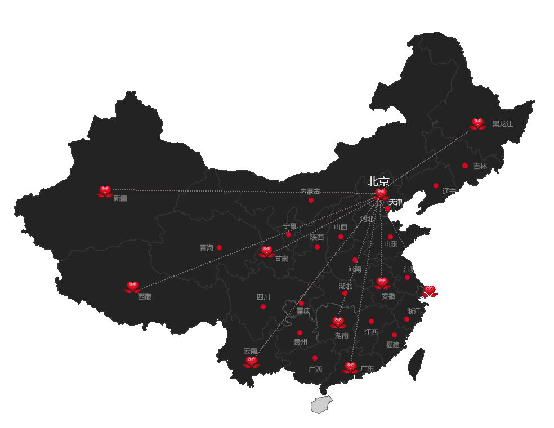
以下还有我们为您提供的一些技术资讯,以便可以帮助您更好的了解相关的IT知识,帮您渡过疫情中办公遇到的困难和挑战,艾锑无限愿和中国中小企业一起共进退,因为我们相信万物同体,能量合一,只要我们一起齐心协
力,一定会成功。再一次祝福您和您的企业,战胜疫情,您和您的企业一定行。
“救活”WINDOWS远程桌面死机
通过远程桌面来访问远程WINDOWS机器,输完用户名和密码后,点登录,有时会出现用户登录时,界面卡死,甚至蓝屏。但是其他用户可以正常的登录。如果你有管理员用户或与管理员很友好,请管理员帮个忙,把这个卡死的用户注销一下,当然没有问题了。如果你无法请到管理员用户,那
如何处理呢?以下有两个场景(情况)我有解决方法。
场景1:远程服务器正常,其他用户可以登录,但是系统响应比较慢(可能是CPU或内存占用过高),问题用户也可以登录远程桌面,但是登录后只有桌面的图标可以点,底的
任务栏卡死,鼠标放上去是漏斗。
解决方法:这种情况很有可能是这个问题用户的某个进程大量占用CPU达到100%或大量占用内存。处理方法就是进入任务管理器,结束这个进程。但是在通常情况下,我们都是通过任务栏上右键进入任务管理器的。可以现在任务栏无法响应鼠标操作了。
后来我看到桌面上的图标可以用,有一个文件夹的快捷方式(如果桌面上没有文件夹的快捷方式,可以右击桌面,新建一个文件夹)。打开文件
夹,进行系统盘(通常是C盘),C:\WINDOWS\system32\Askmgr.exe。打开任务管理器后,就可以结束占用CPU或内存的进程了。
场景2:远程服务器正常,其他用户可以登录。问题用户登录后界面蓝屏(蓝色界面覆盖整个桌面),无法进行任何操作,只能断开。解决方法:虽然登录后无法操作,但是能不能在登录前做些操作呢?答案是,能!在远程桌面的界面上点“选项”按钮,打开详细的界面。点击“程序”选项卡,再勾选
“连接时启动以下程序(S)”的复选框,在“程序路径和文件名(P)”输入命令,就可以在登录时运行程序了。运行什么好呢?输入logoff,这个是注销终端的命令,结果发现登录成功后窗口是注销了。但是再次登录时,发现还是蓝屏。(记得把logoff去掉,要不然下次登录时,一登录就注消了)。再
试,输入taskmgr.exe,这是任务管理器的程序名,这次成功了,打开了任务管理器,查看进程发现少了explorer.exe,这是桌面的进程名,怪不得没有桌面。重新运行桌面,切到任 务 管 理 器 的 “ 应 用 程 序”选项卡,点 “ 新 任 务 ” 按 钮,再输入 Explorer再点“确定”按钮。就可以运行桌面程序了,
桌面出来了。接下来你就可以正常的操作了。(但是记得把远程桌面中的“程序路径和文件名”去掉。)
相关文章
 关闭
关闭




